海外FX口座、XM(XM Trading)の無料デモ口座開設方法となります。
デモ口座自体は、1分で出来てしまい、使い捨てることも出来ますので、気軽にまずはデモ口座を作って、FXの練習をしてみてください。
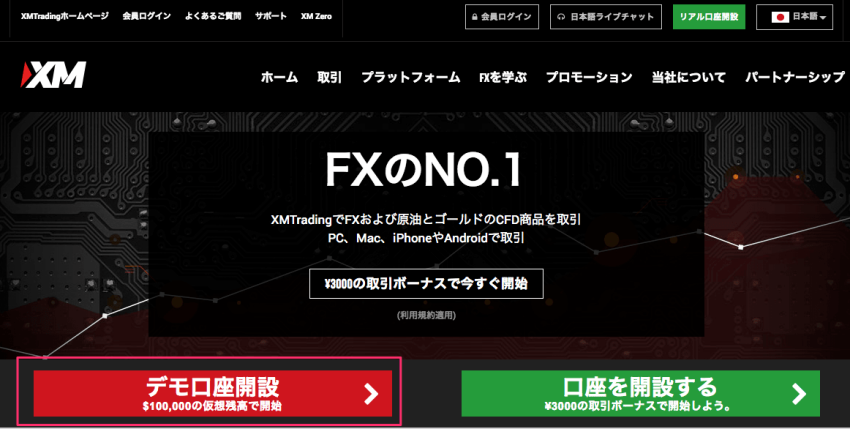
デモ口座登録フォーム
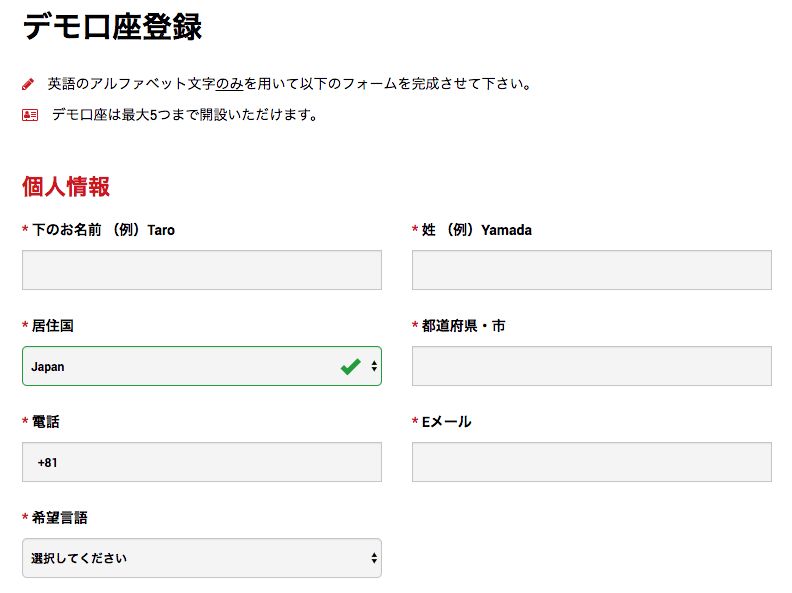
個人情報はローマ字で入力します。
名(英語): (例)Tarou
姓(英語): (例)Yamada
居住国: (例)Japan(リストから選択します)
都道府県:(例)Aichi
希望言語: (例)日本語
電話: (例)+8190123456789(最初の0を抜かして入力します)
Eメール: (例)****@gmail.com ※1
※1 一人につき1つのメールアドレスを利用できます。一人で複数メールアドレス登録は不可。
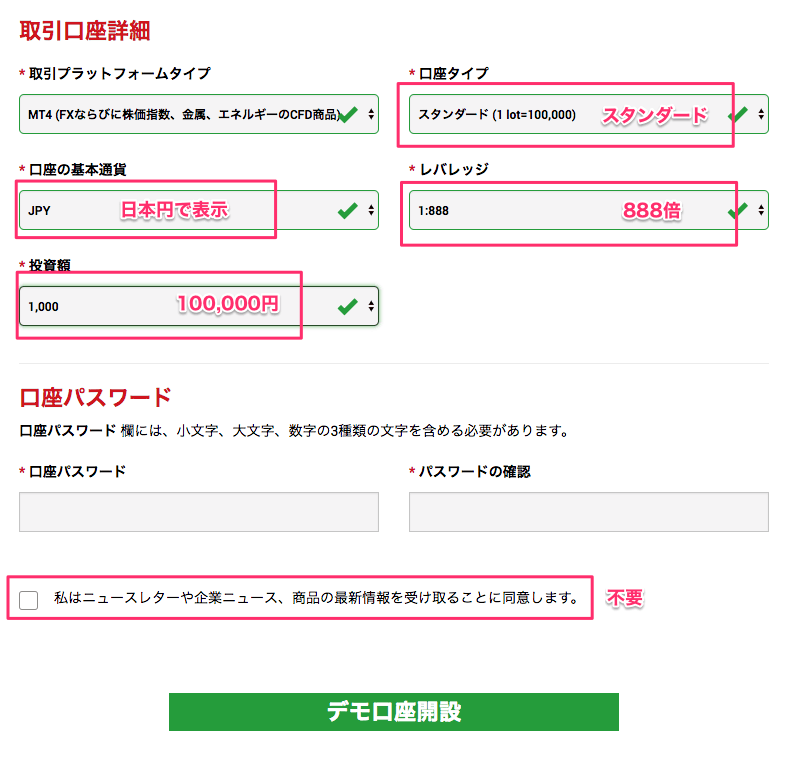
取引口座詳細は実際に自分が行いたい口座タイプを入力します。
取引プラットフォームタイプ: MT4
口座タイプ: (例)スタンダード(1 lot=100,000)
口座の基本通貨: (例)JPY
レバレッジ: (例)1:888(通常は888倍で設定します。)
投資額: (例)100,000(仮想の金額を設定します)
ニュースレター受信のチェックボックスは、特に不要であればチェックせずに、「デモ口座開設」ボタンをクリックします。
受信メールを確認して、メールアドレス認証を行う
上記のフォームの登録が完了すると、直ぐに以下のようなメールが届きます。
Eメールアドレスをご確認くださいをクリックして、登録完了です。
XMTrading へようこそ
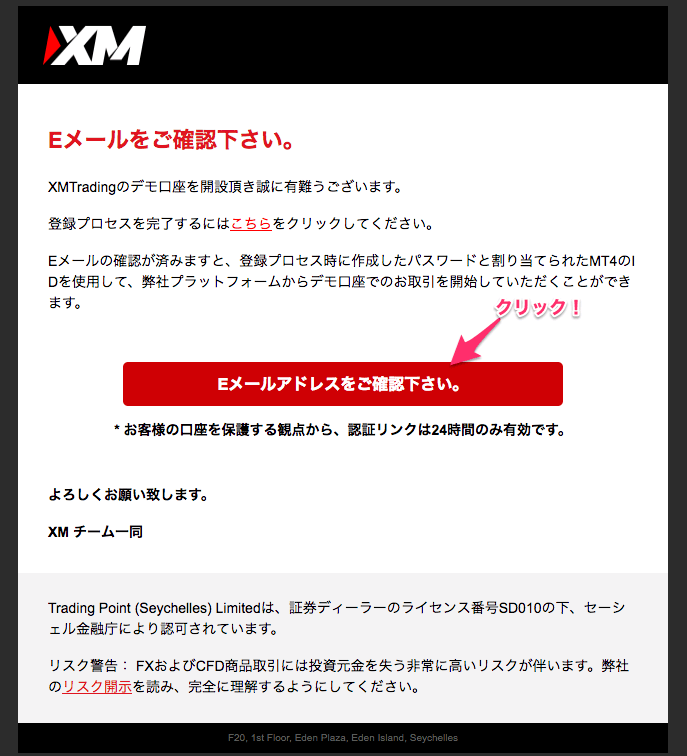
クリックすると登録完了
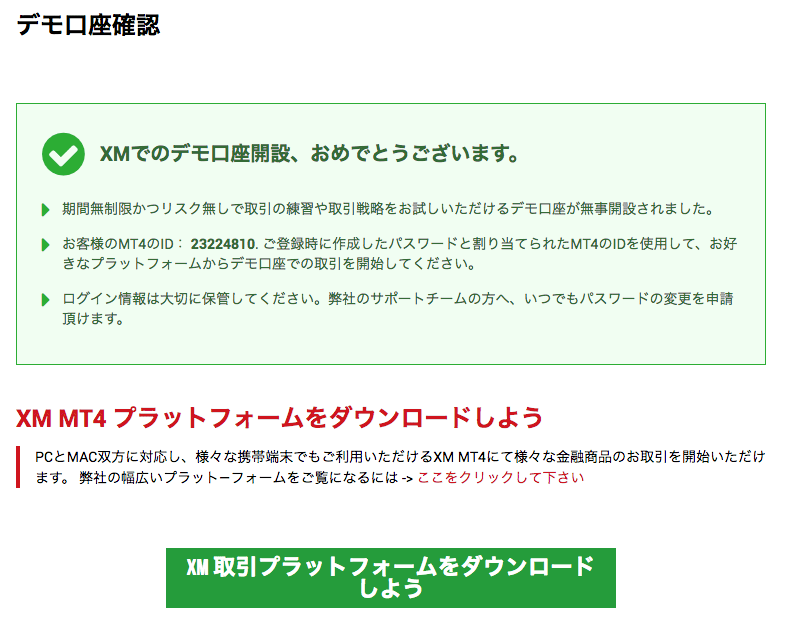
口座情報メールを受信する
登録完了後以下のような、口座情報が記載されたメールを受信します。
XMTrading へようこそ
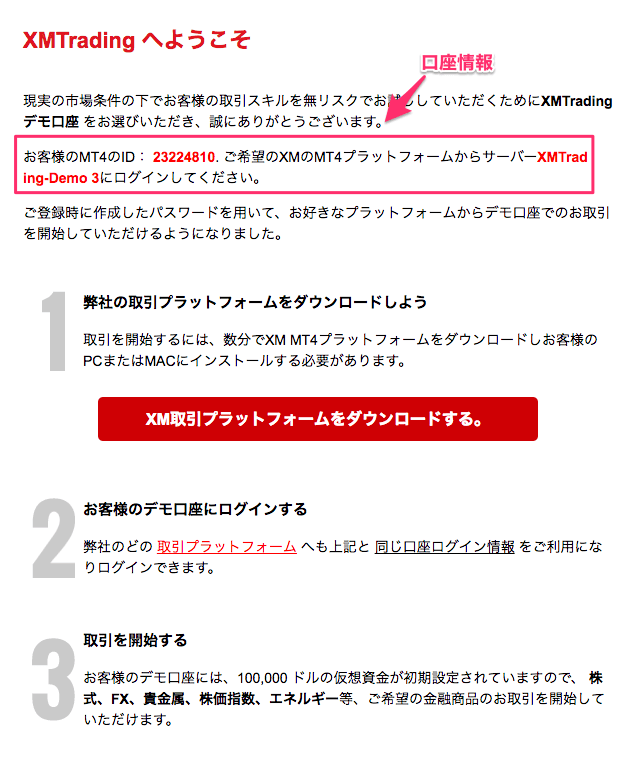
目次
MT4をダウンロードしデモトレードを開始
MT4はWindows用とMac用があります。それぞれ以下に手順を記載していますので、ご確認ください。
MT4で自動売買(EA)の設定方法を超絶初心者向きに解説!【図解あり】
※Macの方はこちら

 『もちぽよアラート』トレンドの押し目&戻し~逆張りまで高精度で狙えるサインインジケーター+手法のセット
『もちぽよアラート』トレンドの押し目&戻し~逆張りまで高精度で狙えるサインインジケーター+手法のセット